引言
本人使用的是 idea 开发go项目 也是一个初学者 将自己遇到的问题记录分享
在晚上查找了很多资料 没有什么可以直接使用 本人再次整理一下
我使用的idea 时 2017.2.6 版本的 查看idea版本 Help -> About 之后在弹框中可以看到
使用的go版本 1.9.7(因为使用最新版本 不能使用debug)
需要idea安装go插件
安装方法
在idea中点击 File->Settings->Plugins->Browse repositories 在搜索框中输入Go 选择Go插件然后安装 之后重启idea

安装完成之后 就不允许再次安装了
然后新建工程
直接上图



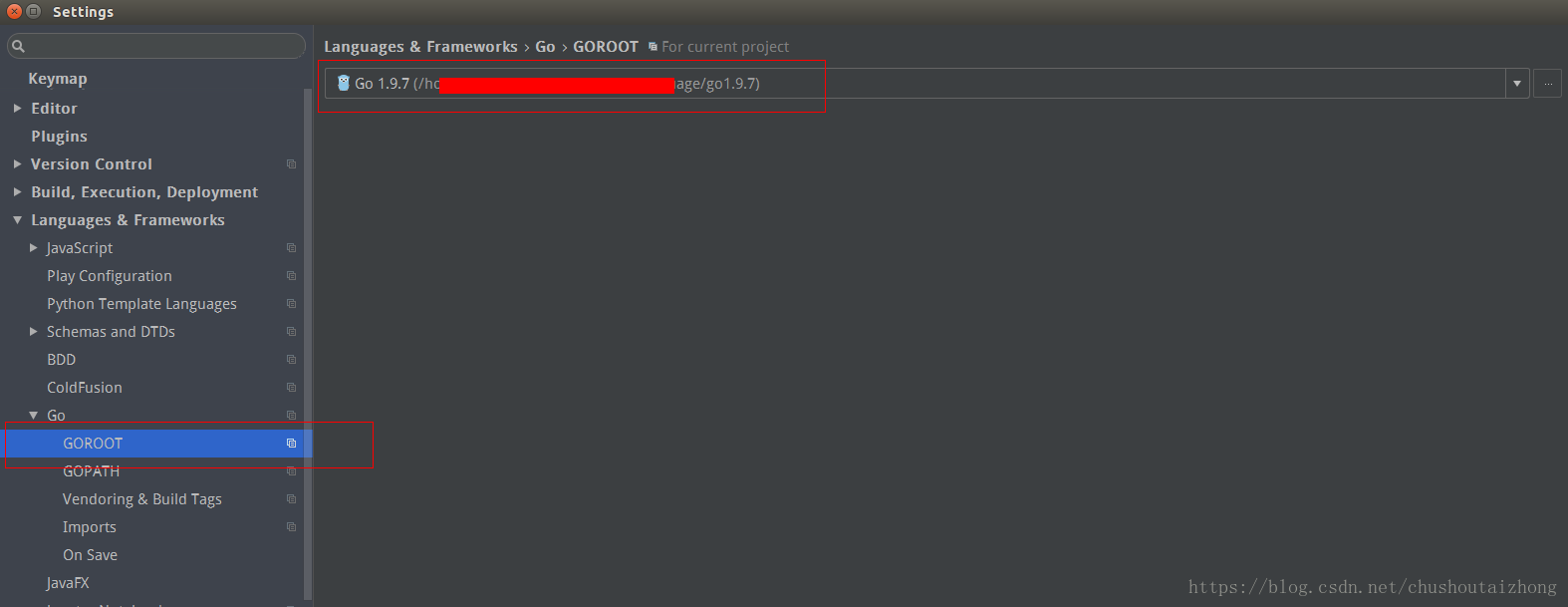


目录结构说明
Go语言提供两个关键路径,GOROOT 指向系统安装路径,GOPATH指向工作路径,这样的好处是,我们的工作可以和系统文件分离。例如:
GOROOT = C:\Go
GOPATH = D:\MyWorks
其中,go语言源代码和编译的中间文件、目标文件存放位置如下:
C:\Go <<--- GOROOT 指向的位置
--src <<--- Go 语言自带的源代码
--pkg <<--- 编译的中间文件放在此文件夹
--bin <<--- 编译的目标文件放在此文件夹
D:\MyWorks <<--- GOPATH 指向的位置
--src <<--- 项目源代码放置在此文件夹。!!!警告:一个常犯的错误是把 GOPATH 指向此处!!!
--HelloWorld <<--- 我们项目源代码所在的文件夹。!!!警告:一个常犯的错误是把 GOPATH 指向此处!!!
--vendor <<--- 第三方开源代码文件夹
--github.com
--...
--pkg <<--- 编译的中间文件放在此文件夹,Go编译器自动生成此文件夹
--bin <<--- 编译的目标文件放在此文件夹,Go编译器自动生成此文件夹
打包步骤


保存后运行一下 当前的配置 就可以将工程打成可以运行的可执行文件 go会根据系统自动打包 win打包为exe ,linux打包为可执行文件 打包的名字为其中Name属性
总结
到此这篇关于intelliJ idea安装go开发环境并搭建go项目(打包)的文章就介绍到这了,更多相关idea安装go开发环境搭建项目内容请搜索好代码网以前的文章或继续浏览下面的相关文章希望大家以后多多支持好代码网!
